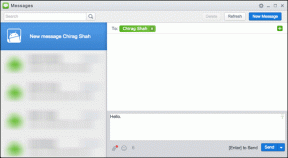วิธีรับ ChatGPT และ Bing Chat บนโทรศัพท์ Android
เบ็ดเตล็ด / / May 13, 2023
นับตั้งแต่เปิดตัว ChatGPT มีอิทธิพลอย่างมากจนยากที่จะจดจำวันใดวันหนึ่งโดยไม่ต้องใช้หรือได้ยินเกี่ยวกับบริการ เราไม่เคยรู้ว่ามันมีอิทธิพลมากแค่ไหน เครื่องมือ AI เช่น ChatGPT และ Bing Chat สามารถสร้างได้ในชีวิตของเรา อย่างไรก็ตาม คุณรู้หรือไม่ว่าคุณสามารถรับ ChatGPT และ Bing Chat บนสมาร์ทโฟน Android ของคุณได้อย่างง่ายดาย

แน่นอนว่ามีเวอร์ชันเว็บสำหรับทั้งคู่ แต่วิธีที่ง่ายกว่านั้นเป็นอย่างไร ในคู่มือนี้ เราจะแสดงวิธีรับ ChatGPT และ Bing Chat บนโทรศัพท์ Android ของคุณ เอาล่ะ.
วิธีใช้ ChatGPT บนโทรศัพท์ Android
มีหลายวิธีที่คุณสามารถรับ ChatGPT บนโทรศัพท์ Android ของคุณได้ อ่านไปพร้อมกันเพื่อรู้จักพวกเขาทั้งหมด
1. การใช้เว็บ
นี่เป็นวิธีที่คุ้นเคยที่สุดที่พวกเราส่วนใหญ่เข้าถึง ChatGPT บนสมาร์ทโฟนของเรา
ขั้นตอนที่ 1: เปิดเบราว์เซอร์ที่คุณชื่นชอบและไปที่ ChatGPT
เยี่ยมชม ChatGPT
ขั้นตอนที่ 2: แตะลงทะเบียนหากคุณไม่มีบัญชี
บันทึก: หากคุณมีบัญชีอยู่แล้ว ให้แตะเข้าสู่ระบบ
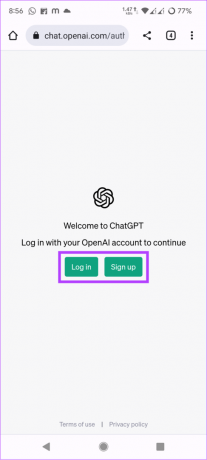
ขั้นตอนที่ 3: ป้อนที่อยู่อีเมลของคุณแล้วแตะดำเนินการต่อ
เคล็ดลับ: คุณสามารถใช้บัญชี Google หรือ Microsoft เพื่อทำให้กระบวนการง่ายขึ้น
ขั้นตอนที่ 4: ตั้งรหัสผ่านแล้วแตะดำเนินการต่อ
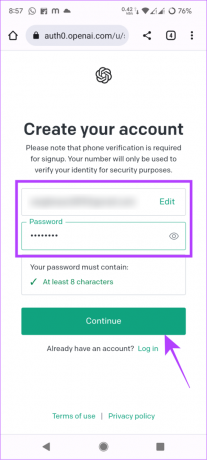
ขั้นตอนที่ 5: คุณจะได้รับอีเมลยืนยัน เปิดแอปอีเมลของคุณและค้นหาอีเมลจาก OpenAI ที่ชื่อว่า 'ยืนยันอีเมลของคุณ'
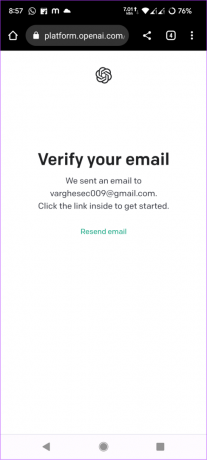

ขั้นตอนที่ 6: แตะ 'ยืนยันที่อยู่อีเมล'
ขั้นตอนที่ 7: ใส่ชื่อและวันเกิดของคุณ แล้วกดดำเนินการต่อ
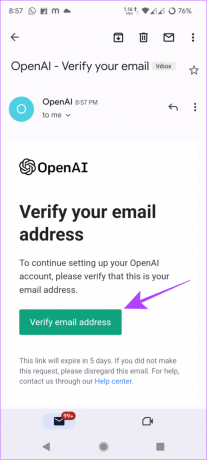
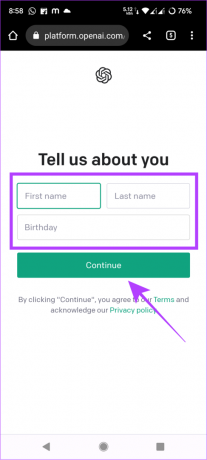
ขั้นตอนที่ 8: ยืนยันหมายเลขโทรศัพท์ของคุณ
ขั้นตอนที่ 9: เลือกว่าคุณมีบัญชี WhatsApp หรือไม่
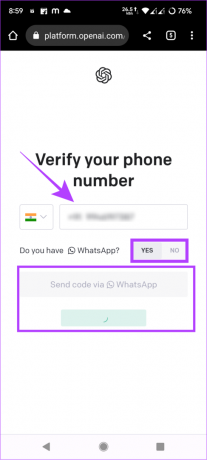
ขั้นตอนที่ 10: ตอนนี้ เลือก 'ส่งทาง SMS แทน'
เคล็ดลับ: คุณยังสามารถใช้ WhatsApp เพื่อยืนยัน หมายเลขที่ให้นั้นมีบัญชี WA
ขั้นตอนที่ 11: ใส่รหัสที่คุณได้รับ
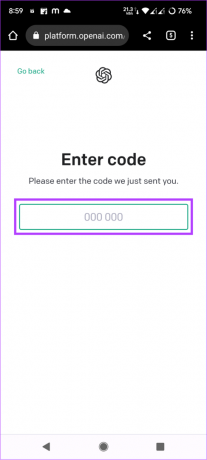
คุณสามารถอ่านข้อความแนะนำและเริ่มใช้บริการได้
2. สร้างทางลัด ChatGPT บน Android
วิธีมาตรฐานในการเข้าถึง ChatGPT คือเปิดเบราว์เซอร์และไปที่ลิงก์อย่างเป็นทางการ อย่างไรก็ตาม คุณยังสามารถเพิ่ม ChatGPT ไปที่หน้าจอหลักของคุณได้โดยทำตามขั้นตอนเหล่านี้
บันทึก: ขั้นตอนที่กล่าวถึงนี้มีไว้สำหรับ Chrome สำหรับ Android และอาจแตกต่างออกไป เบราว์เซอร์ Android อื่นๆ.
ขั้นตอนที่ 1: เยี่ยมชมหน้าเว็บอย่างเป็นทางการของ ChatGPT
ขั้นตอนที่ 2: เข้าสู่ระบบหรือลงทะเบียนเพื่อ ChatGPT
ขั้นตอนที่ 3: แตะจุดสามจุดที่มุมขวาบน
ขั้นตอนที่ 4: ตี 'เพิ่มไปที่หน้าจอหลัก'
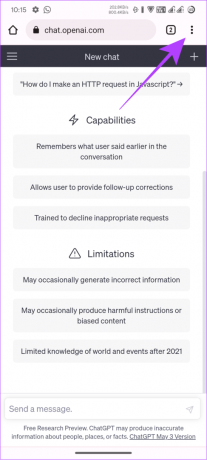
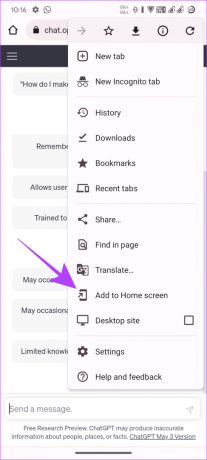
ขั้นตอนที่ 5: ตั้งชื่อทางลัดแล้วแตะเพิ่ม
ขั้นตอนที่ 6: คุณสามารถแตะวิดเจ็ตค้างไว้แล้ววางในตำแหน่งที่คุณต้องการ หรือแตะที่ "เพิ่มในหน้าจอหลัก" การดำเนินการนี้จะเพิ่มทางลัดไปยังหน้าจอหลัก

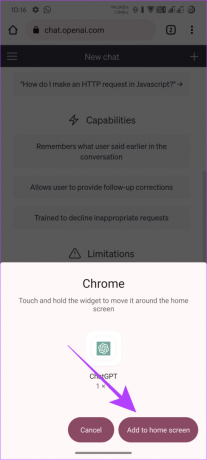
อ่านเพิ่มเติม: วิธีเข้าถึง ChatGPT ด้วย Siri บน iPhone
เข้าถึง Bing Chat บนสมาร์ทโฟนทุกเครื่อง
ในขณะที่ ChatGPT สามารถดำเนินการได้หลายอย่าง ฐานข้อมูลถูกจำกัดไว้ในปี 2021. ซึ่งหมายความว่าจะไม่มีการอัปเดตด้วยกิจกรรมหลังจากปีนั้น โชคดีที่ OpenAI ได้เปิดตัว GPT-4 เจเนอเรชันถัดไปแล้ว ซึ่งฐานข้อมูลจะได้รับการอัปเดตตามเวลาจริง แต่มาพร้อมกับแผนการสมัครสมาชิกที่มีราคาแพง
โชคดีที่คุณสามารถใช้ Bing Chat ซึ่งใช้พลังของ GPT-4 และใช้งานได้ฟรี อย่างไรก็ตาม บริการนี้จำกัดเฉพาะเบราว์เซอร์ Microsoft Edge เท่านั้น ในขณะที่เราได้จัดทำคู่มือเกี่ยวกับ วิธีรับ Bing Chat บนเบราว์เซอร์ใด ๆ สำหรับพีซีไม่มีทางสำหรับผู้ใช้มือถือนอกจากการใช้เบราว์เซอร์ Edge จนถึงตอนนี้!
1. ใช้แอป Microsoft Bing
ใช่. ตอนนี้คุณสามารถใช้ Bing Chat บนสมาร์ทโฟน Android เครื่องใดก็ได้โดยไม่ต้องติดตั้ง Microsoft Edge
ขั้นตอนที่ 1: ติดตั้งและเปิดแอป Bing สำหรับสมาร์ทโฟนของคุณโดยใช้ลิงก์ด้านล่าง
ดาวน์โหลด Bing Chat บน Android
ขั้นตอนที่ 2: เปิดแอป แตะเริ่มต้นใช้งาน และให้สิทธิ์ที่จำเป็น
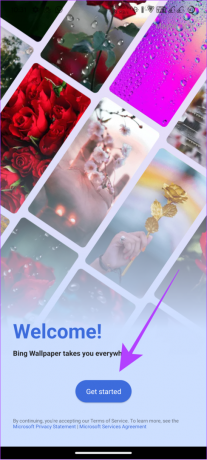
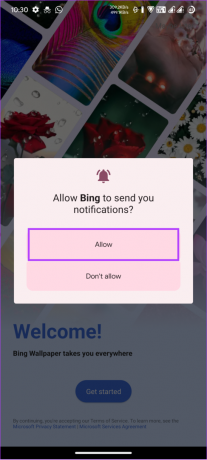
ขั้นตอนที่ 3: กดไอคอน Bing ที่ด้านล่าง

คุณสามารถเริ่มใช้ Bing Chat ได้แม้ไม่มีบัญชี Microsoft ปรับแต่งเสียงตามความต้องการของคุณและเริ่มใช้ Bing Chat ใหม่!
2. การใช้แป้นพิมพ์ SwiftKey
นอกเหนือจากแอป Bing แล้ว คุณยังสามารถเข้าถึง Bing Chat ผ่านแป้นพิมพ์ SwiftKey ของ Microsoft ทำตามขั้นตอนหลังจากดาวน์โหลดแอพจากลิงค์ต่อไปนี้สำหรับอุปกรณ์ของคุณ
ดาวน์โหลด SwiftKey บน Android
ขั้นตอนที่ 1: เปิดแอป SwiftKey
ขั้นตอนที่ 2: กดเปิดใช้งาน SwiftKey
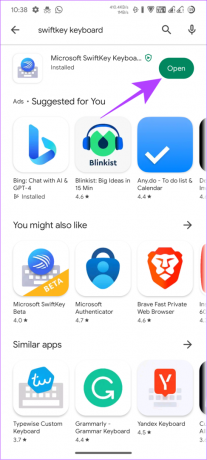

ขั้นตอนที่ 3: สลับเป็น 'แป้นพิมพ์ Microsoft SwiftKey'
ขั้นตอนที่ 4: แตะตกลงเพื่อยืนยัน
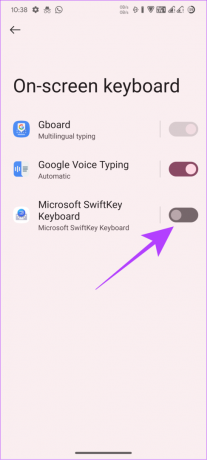
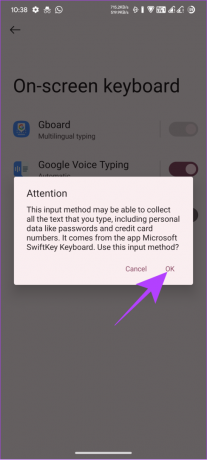
ขั้นตอนที่ 5: ย้อนกลับแล้วแตะเลือก SwiftKey
ขั้นตอนที่ 6: เลือก 'แป้นพิมพ์ Microsoft SwiftKey'
เคล็ดลับ: คุณสามารถ เปลี่ยนแป้นพิมพ์บน Android ของคุณ โทรศัพท์ในภายหลัง
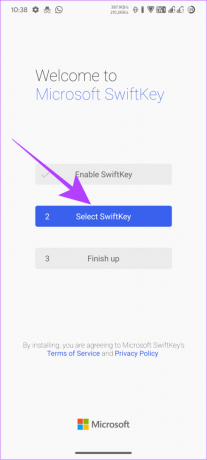
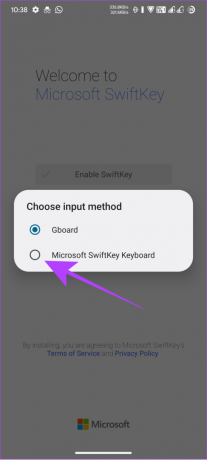
ขั้นตอนที่ 9: หากระบบถาม ให้แตะตกลงเพื่อยืนยัน
ขั้นตอนที่ 10: แตะ เสร็จสิ้น เพื่อเสร็จสิ้น

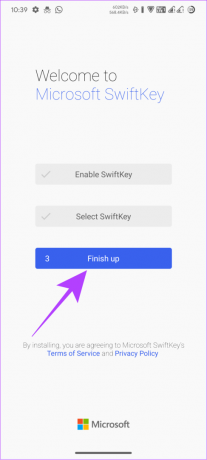
ขั้นตอนที่ 11: ลงชื่อเข้าใช้บัญชี Microsoft ของคุณ
เคล็ดลับ: คุณสามารถดำเนินการต่อได้โดยทำการปรับแต่งที่จำเป็น
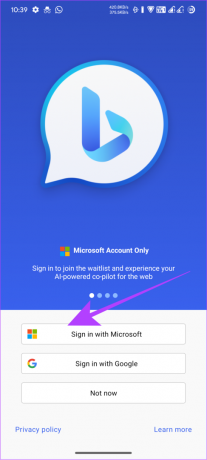
ขั้นตอนที่ 11: ตอนนี้ปลุกแป้นพิมพ์
ขั้นตอนที่ 12: สลับระหว่างคุณสมบัติต่อไปนี้:
- ค้นหา: ใช้คุณสมบัตินี้เพื่อค้นหาอินเทอร์เน็ตโดยใช้ Bing
- โทน: มันสามารถเขียนประโยคที่คุณเขียนใหม่ให้เหมาะกับน้ำเสียงของคุณ
- แชท: จากที่นี่ คุณสามารถเข้าถึง Bing Chat
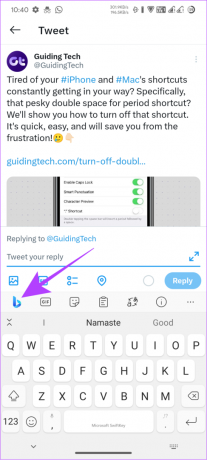
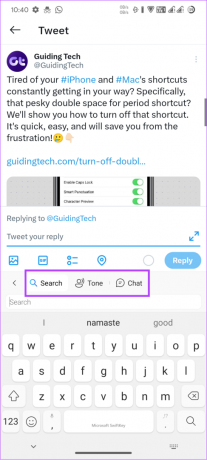
3. ใช้ Microsoft Edge
เมื่อมีการประกาศ Bing Chat Microsoft Edge เป็นหนึ่งในบริการที่ได้รับการรวม ChatGPT ในชุดแรก Bing Chat สามารถช่วยให้คุณประหยัดเวลาได้มากในการค้นหาสิ่งที่คุณต้องการ ให้ข้อมูลสรุป หรือแม้แต่การอ้างอิงโดยตรงไปยังตำแหน่งที่คุณควรตรวจสอบเพิ่มเติมเกี่ยวกับคุณลักษณะนี้ คุณสามารถดาวน์โหลดและติดตั้ง Edge ได้จากลิงค์ต่อไปนี้
ดาวน์โหลด Edge บน Android
ขั้นตอนที่ 1: เปิดเบราว์เซอร์ Microsoft Edge และเข้าสู่ระบบด้วย Microsoft ID ของคุณ
บันทึก: คุณสามารถสร้างได้หากคุณไม่มี
ขั้นตอนที่ 2: แตะไอคอน Bing บนทาสก์บาร์
บันทึก: หากคุณลงชื่อเข้าใช้ Edge ด้วยบัญชี Microsoft เป็นครั้งแรก เบราว์เซอร์จะแจ้งให้คุณทราบเกี่ยวกับ Bing Chat ใหม่ คุณสามารถตรวจสอบได้โดยแตะที่ Let's chat
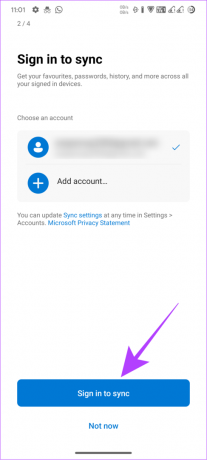
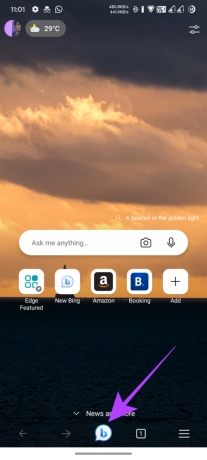
ขั้นตอนที่ 3: ให้สิทธิ์ที่จำเป็น

หากคุณไม่เห็นปุ่ม Bing ใหม่บนเบราว์เซอร์ Edge ให้ทำตามขั้นตอนเหล่านี้:
ขั้นตอนที่ 1: เปิด Edge แล้วแตะเมนูแฮมเบอร์เกอร์ที่มุมล่างขวา
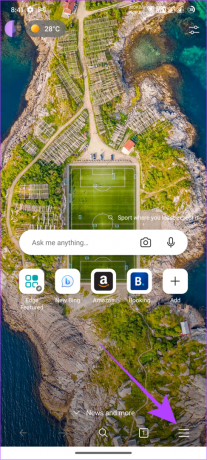
ขั้นตอนที่ 2: แตะการตั้งค่าแล้วกดทั่วไป


ขั้นตอนที่ 3: สลับเป็น 'โหมดนักบินร่วม Bing ใหม่'
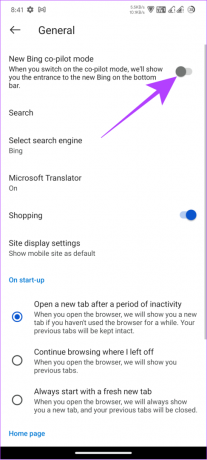
ตอนนี้ กลับไปที่หน้าแรกของเบราว์เซอร์ แล้วคุณจะเห็นปุ่ม Bing ใหม่แทนไอคอนค้นหา
คำถามที่พบบ่อยเกี่ยวกับ ChatGPT และ Bing Chat บน Android
ไม่ ChatGPT เป็นโมเดลภาษา AI ที่พัฒนาโดย OpenAI ซึ่งสามารถเข้าถึงได้ผ่านเว็บไซต์อย่างเป็นทางการเท่านั้น ณ ตอนนี้ยังไม่มีแอปอย่างเป็นทางการสำหรับ ChatGPT
ใช่. ขณะนี้ Bing Chat ได้รับการเผยแพร่สู่สาธารณะสำหรับทุกคน คุณสามารถใช้กับบริการของ Microsoft ได้โดยไม่มีค่าใช้จ่ายเพิ่มเติม
ใช่. นอกเหนือจากข้อมูลที่ให้ไว้ขณะสร้างบัญชีของคุณ OpenAI จะไม่เข้าถึงข้อมูลผู้ใช้ใดๆ ดังนั้นเราจึงสามารถพูดได้ว่า ChatGPt ปลอดภัยที่จะใช้ อย่างไรก็ตาม เมื่อเร็ว ๆ นี้ ประวัติของผู้ใช้บางคนรั่วไหลออกมา เพื่อให้แน่ใจว่า ลบการสนทนา ChatGPT ของคุณ หากเป็นความลับหรือใช้โหมดส่วนตัว
ไม่ ณ ตอนนี้ ยังไม่มีวิธีอย่างเป็นทางการในการใช้ ChatGPT แบบออฟไลน์ คุณต้องออนไลน์เพื่อใช้บริการ
รับความช่วยเหลือจาก AI ทุกเวลา
ทุกวันนี้ บริการต่างๆ มาพร้อมกับ AI เพื่อช่วยให้ชีวิตเราง่ายขึ้น หากคุณรู้วิธีรับ ChatGpt และ Bing Chat บนสมาร์ทโฟน Android คุณจะสามารถเข้าถึงความสามารถของ AI ได้ตลอดเวลาโดยที่คุณเชื่อมต่อออนไลน์ นอกจากนี้คุณยังสามารถตรวจสอบเหล่านี้ แอพ AI ที่ไม่เหมือนใครสำหรับ Android.
ปรับปรุงล่าสุดเมื่อวันที่ 11 พฤษภาคม 2566
บทความข้างต้นอาจมีลิงค์พันธมิตรซึ่งช่วยสนับสนุน Guiding Tech อย่างไรก็ตาม ไม่มีผลกับความสมบูรณ์ของกองบรรณาธิการของเรา เนื้อหายังคงเป็นกลางและเป็นของแท้